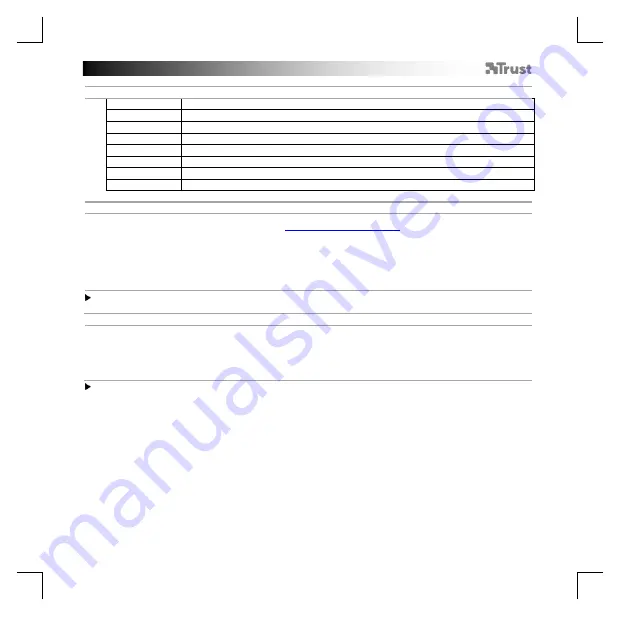
GXT 165 Gaming Mouse
-
USER’S MANUAL
38
1. Rozvr
ž
ení tla
č
ítek
a
- Tla
č
ítko 1 (výchozí = levé tla
čítko myši)
b
- Tla
č
ítko 2 (výchozí = pravé tla
čítko myši)
c
- Tla
č
ítko 3 (výchozí = prost
ř
ední kliknutí)
d
- Tla
č
ítko 4 (výchozí = tla
č
ítko trojité palby)
e
- Tla
č
ítko 5 (výchozí = vp
ř
ed)
f
- Tla
č
ítko 6 (výchozí = zp
ě
t)
g
- Tla
č
ítko 7 (výchozí = DPI +)
h
- Tla
č
ítko 8 (výchozí = DPI -)
2. Instalace
A
b
c
d
e
- Otev
ř
ete prohlí
ž
e
č
a p
ř
ejd
ě
te na stránky
- Klikn
ě
te na tla
čítko „Download EXE“ a stáhně
te software.
- Klikn
ě
te na mo
žnost „
23092
_X.exe” a postupujte tak, jak uvádí instalač
ní wizard.
- Klikn
ěte na zástupce „GXT
165
Gaming Mouse” a spusť
te software.
- Nyní m
ůžete spustit konfiguraci. V návodu bude odkazováno na „Apply“ pro aktualizaci myši.
Aktualizace myši můž
e v závislosti na systému trvat a
ž
20 sekund.
Programování tla
č
ítek
3.
a
b
P
ř
i
ř
azení funkce
- Klikn
ě
te na tla
č
ítko, ke kterému si p
ř
ejete p
ř
i
ř
adit jinou funkci.
- Klikn
ě
te na funkci, kterou si p
ř
ejete p
ř
i
ř
adit.
- Klikn
ěte na „Apply“, proběhne aktualizace myši.
Alespo
ň
k jednomu tla
č
ítku je t
ř
eba p
ř
i
řadit „Left Click“.
















































